Se hai file e cartelle che vuoi tenere lontani da occhi indiscreti, potresti volerli nascondere in modo che altri non possano accedervi facilmente.
Fortunatamente, Windows ti consente di nascondere tutti i tipi di elementi, utilizzando solo strumenti integrati come Esplora file o comandi eseguiti in PowerShell o Prompt dei comandi.
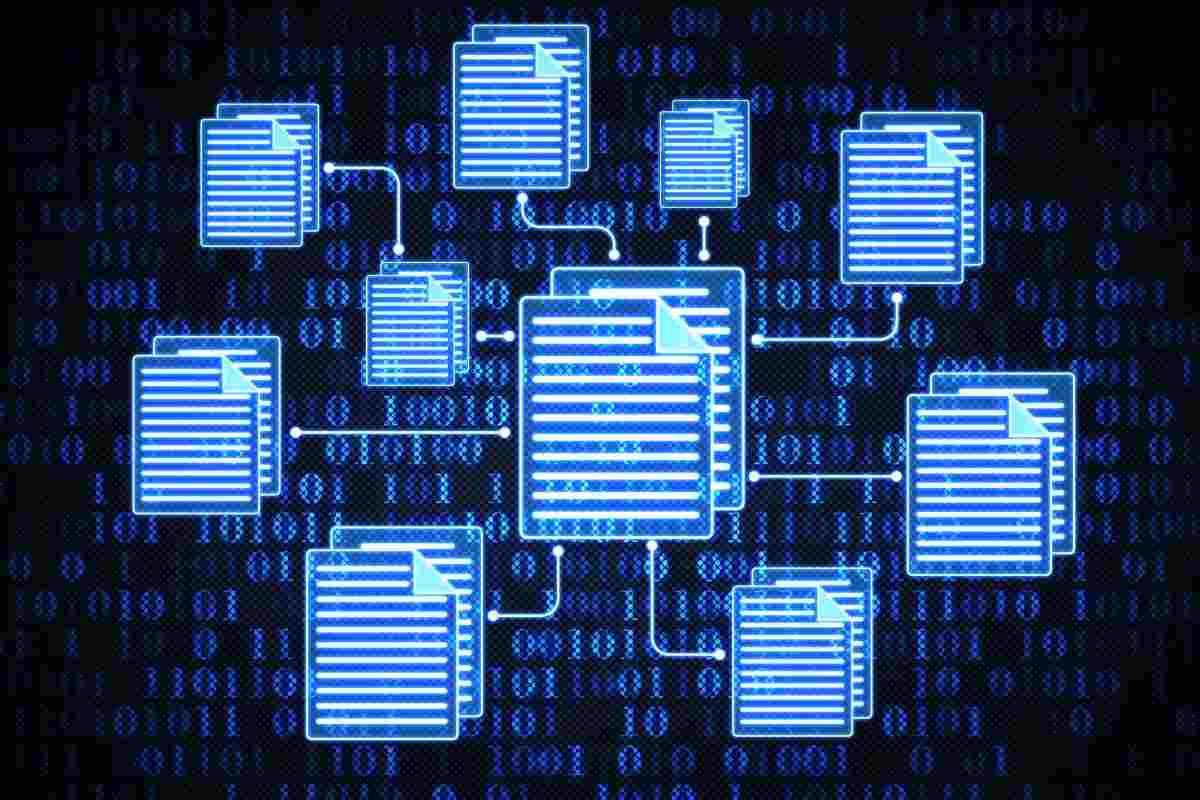
Indipendentemente dal tipo di contenuto presente sul computer, potrebbe essere necessario nascondere file e cartelle specifici per determinati motivi. Potresti avere file del sistema operativo protetti sul tuo computer che devono essere nascosti per impedire la cancellazione accidentale, che potrebbe causare problemi di avvio o addirittura richiedere un riavvio. O forse hai file o cartelle personali e private che è scomodo esporre agli altri e che devono essere nascosti.
Nascondere file e cartelle sul PC: ecco come fare
Qualunque sia il motivo, su Windows 10 o sul nuovo Windows 11, puoi nascondere rapidamente file o cartelle in tre modi diversi, incluso utilizzando uno strumento per nascondere file con un clic, file Explorer o righe di comando Attrib in CMD.
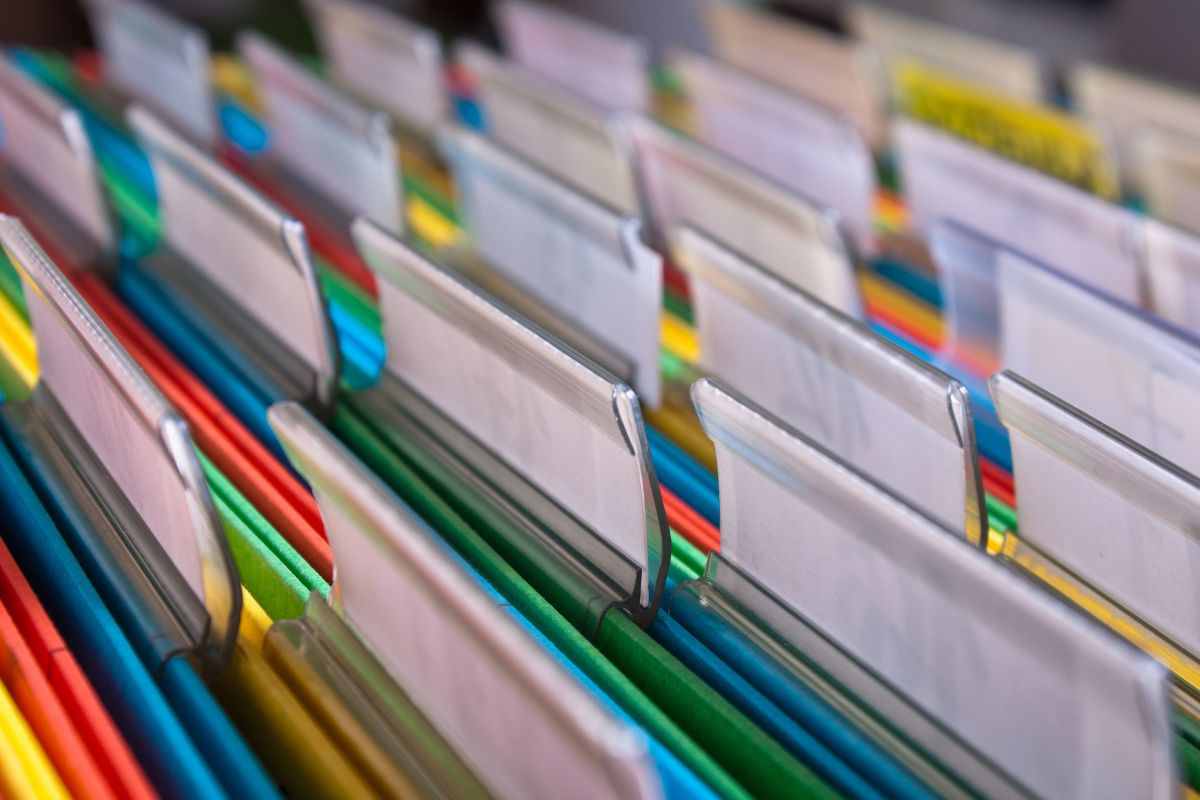
EaseUS LockMyFile è uno strumento di blocco dei file facile da usare con un’interfaccia utente grafica. Questo software può nascondere file o cartelle da un’unità locale o un’unità esterna su Windows 10, rendendo i file completamente invisibili a qualsiasi persona o programma anche in modalità provvisoria di Windows.
Inoltre, questo strumento può rendere i tuoi dati privati non tracciabili. E tutti i file nascosti non verranno visualizzati nei risultati di ricerca. Oltre alla funzione di nascondere i file, EaseUS LockMyFile può bloccare file o cartelle su supporti di memorizzazione interni o esterni con una password.
Una volta che un file o una cartella sono protetti da password, non potranno essere modificati, cancellati (nemmeno con il tasto Maiusc) o rinominati senza password. Scarica gratuitamente EaseUS LockMyFile per nascondere file o cartelle su Windows con pochi clic.
Una volta scaricato il programma basta avviarelo e seleziona “Nascondi file” nel modulo “Disco locale”. Successivamente basta fare clic sul pulsante “Nascondi file”, “Nascondi cartella”, “Nascondi disco” per selezionare il file/cartella/disco che desideri nascondere. Verranno quindi aggiunti all’elenco. Puoi aggiungere tutti i file che desideri.
A questo punto occorre fare clic su “OK” per avviare il processo di occultamento.
Windows offre un modo per nascondere un file o una cartella in Esplora file. Bisogna prima di tutto premere i tasti Win+E per aprire Esplora file. Trovare il file o la cartella che si desidera nascondere. E fare clic destro su di esso e su “Proprietà”.
A questo punto si seleziona la scheda “Generale”, in Attributi, e la casella “Nascosto”. Farcendo clic su “Applica” e “OK” per nascondere il file o la cartella il processo è compiuto.
